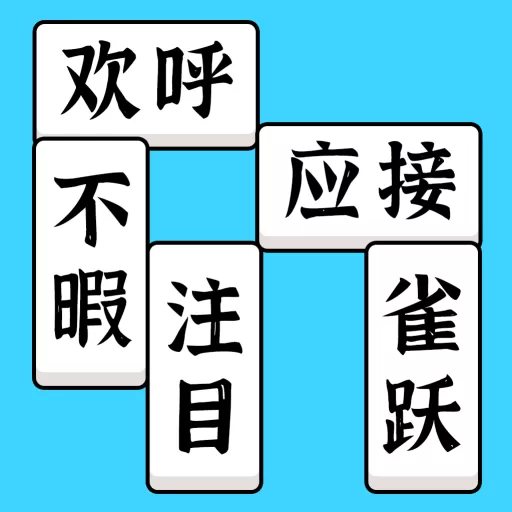bios启动项设置界面怎么启动
在现代计算机的使用过程中,BIOS(Basic Input/Output System,基本输入输出系统)的设置对于系统的正常启动和运行起着至关重要的作用。BIOS启动项设置界面是用户调整电脑启动顺序、启用或禁用硬件设备以及进行系统诊断的重要窗口。那么,如何进入BIOS启动项设置界面呢?本文将结合中国地区用户的实际情况,详细介绍进入BIOS启动项的方法及相关注意事项。
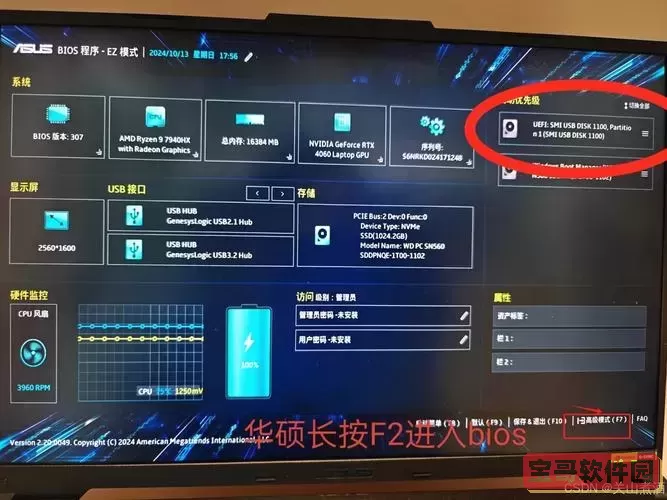
首先,我们需要了解什么是BIOS启动项设置界面。BIOS是电脑主板上集成的一组固件程序,负责在电脑加电时对硬件进行初始化,并启动操作系统。BIOS启动项设置界面即为用户在开机时进入的一个菜单,用户可以通过该界面调整电脑启动顺序,例如首选USB设备启动、硬盘启动或者光驱启动等。
在中国市场上,常见的电脑品牌包括联想、华为、戴尔、惠普、华硕以及小米等,不同品牌的电脑在进入BIOS启动项设置界面的方法上存在一定差异,但总体流程较为相似。以下是几种常见品牌电脑进入BIOS启动项设置界面的步骤:
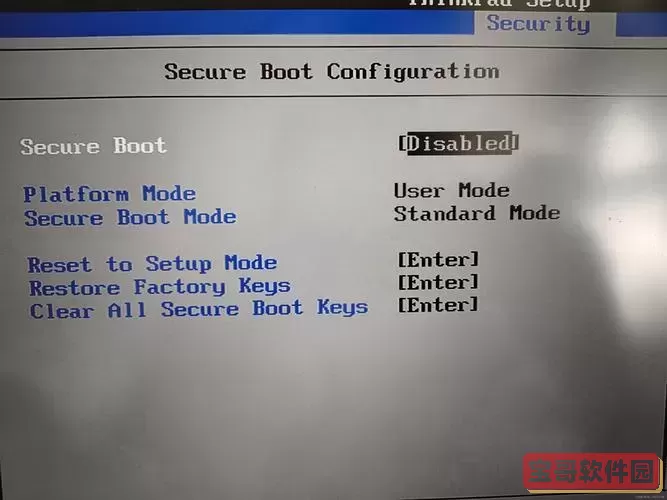
1. 联想电脑:大多数联想机型在开机自检(POST)时,按下F2键即可进入BIOS设置界面;某些型号则需要按Fn+F2。此外,联想部分笔记本配备了Novo按钮(小圆点或小方块),按下后可以进入启动菜单,选择进入BIOS设置。
2. 华为笔记本:启动电脑时,连续按F2键进入BIOS设置;如果希望进入启动项选择界面,则是按F12键。
3. 戴尔电脑:开机时按F2键进入BIOS设置界面,或者按F12键进入临时启动菜单,用户可以直接选择启动设备。
4. 惠普电脑:大多数型号开机时按F10键进入BIOS,按ESC键进入启动菜单,然后选择启动项。
5. 华硕电脑:开机按Delete键或F2键进入BIOS设置界面,部分型号用F8或Esc进入启动项菜单。
6. 小米笔记本:开机后迅速按F2进入BIOS,部分型号可用Delete键。
需要特别注意的是,不同主板芯片组及电脑厂商可能会设置不同的热键,建议开机后仔细观察屏幕底部出现的提示信息(如“Press F2 to enter Setup”或“Press F12 for Boot Menu”),这可以帮助用户快速找到正确的进入方式。
进入BIOS启动项设置界面后,用户可以根据需要调整启动顺序。比如,假如用户想通过U盘安装操作系统,需要将U盘设为第一启动项,这样电脑开机时会优先从U盘启动。如果没有正确设置,电脑将继续从硬盘启动,导致无法进入安装界面。
调整启动项的具体操作步骤通常为:
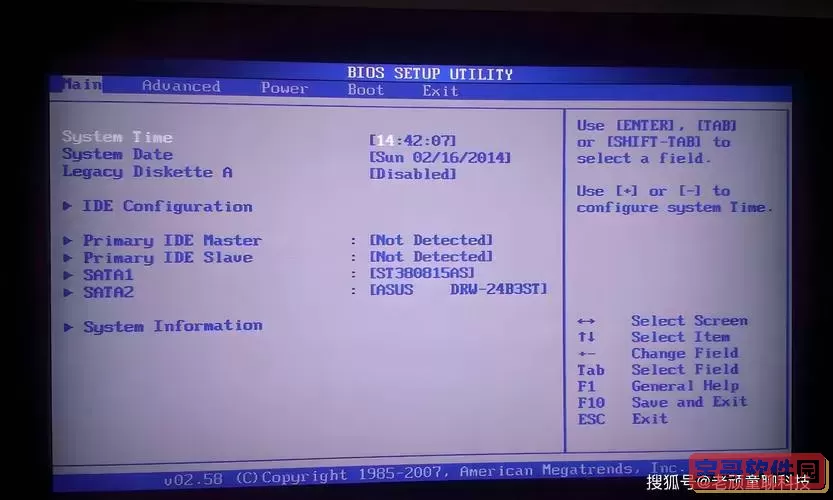
1. 使用键盘上的方向键(上下左右)移动光标,找到“Boot”或“启动”菜单。
2. 进入“Boot”菜单后,定位到“Boot Priority”(启动优先级)或类似选项。
3. 选中想要调整的启动设备,如USB、硬盘、光驱等。
4. 使用页面提示的功能键(如F5/F6或“+”/“-”)调整启动顺序。
5. 调整完成后,按F10保存并退出,电脑将按新的启动顺序启动。
除启动顺序外,BIOS界面还可以设置如安全启动(Secure Boot)、快速启动(Fast Boot)、硬件状态监控等高级选项。对于普通用户,建议谨慎修改非必要设置,以免影响系统稳定性。
在中国购买的部分笔记本还可能预装带有厂商定制的BIOS界面,界面设计风格与传统BIOS有所不同,有些甚至使用EFI(Extensible Firmware Interface,扩展固件接口),采用图形化界面,但操作逻辑类似。
最后,提醒广大用户,进入BIOS和调整启动项时,务必保证操作的正确性。错误设置可能导致系统无法正常启动。遇到不确定的设置项,可以记下原始配置或者拍照备份,必要时咨询专业技术人员。另外,不建议频繁进入BIOS进行无意义的调整,以免带来安全隐患。
总结来说,进入BIOS启动项设置界面是每位中国电脑用户在使用硬件时需要掌握的基本技能。通过开机时按下对应的功能键(如F2、Del、F12等),用户能顺利进入BIOS界面,调整启动顺序及其他硬件设置。掌握这些操作,不仅能帮助用户解决启动问题,还能增强对计算机硬件的理解和掌控力,从而提升整体使用体验。
版权声明:bios启动项设置界面怎么启动是由宝哥软件园云端程序自动收集整理而来。如果本文侵犯了你的权益,请联系本站底部QQ或者邮箱删除。